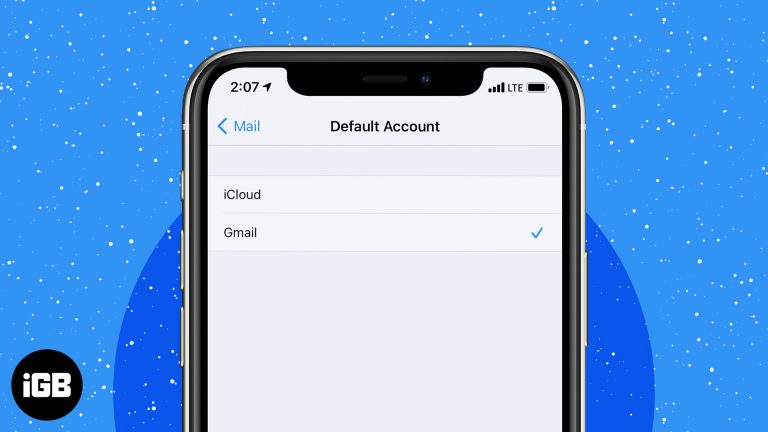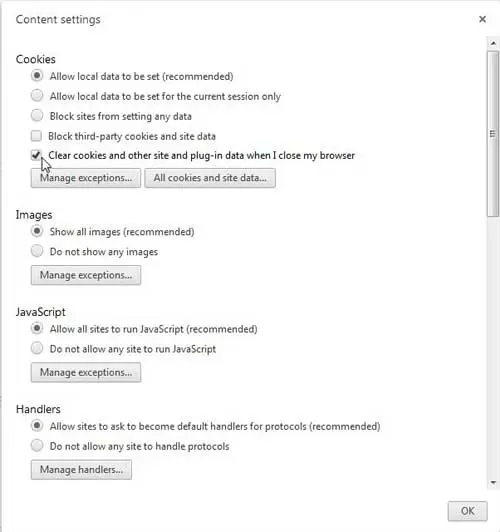25+ крутых советов и приемов Spotify для iPhone (используйте его как профессионал)
Если вам нравится потоковая передача музыки на iPhone, у вас наверняка есть приложение Spotify. В конце концов, это самый популярный в мире сервис потоковой передачи музыки с более чем 345 миллионами активных пользователей в месяц.
Что еще? В нем собраны лучшие функции, которые вам стоит попробовать. В то время как премиум-версия (за 10 долларов в месяц) предлагает эксклюзивные преимущества, даже у бесплатных пользователей есть много возможностей.
В этой статье я рассмотрел некоторые из самых крутых советов и приемов Spotify для пользователей iPhone. Давайте раскроем его возможности и улучшим качество прослушивания.
Советы по плейлисту Spotify
1. Создайте плейлисты Spotify на iPhone.
Я пришел в Spotify довольно поздно и не собираюсь лгать, я немного не понимал, с чего начать. Если это верно и для вас, первое, что вам следует знать, это как составлять списки воспроизведения. Это коллекции песен, которые вы курируете так, как вам нравится, и процесс создания списка воспроизведения немного отличается для бесплатных и премиальных пользователей в мобильном приложении.
Программы для Windows, мобильные приложения, игры - ВСЁ БЕСПЛАТНО, в нашем закрытом телеграмм канале - Подписывайтесь:)
Если у вас есть бесплатная учетная запись, перейдите в «Моя медиатека» → коснитесь «Создать список воспроизведения» → введите имя → коснитесь «Создать». После этого у вас будет возможность добавлять к нему песни.

Если у вас есть премиум – аккаунт, перейдите в «Моя медиатека» → нажмите «Плейлисты» в разделе «Музыка» вверху → нажмите «Создать плейлист» → введите имя для него → нажмите «Создать».
Затем вы можете создать папки для списков воспроизведения, чтобы упорядочить музыку.
Посетите сайт Spotify, чтобы узнать больше о добавлении песен и редактировании списков воспроизведения.
2. Индивидуальное прослушивание на Spotify
Знаете ли вы, что ваши действия по прослушиванию по умолчанию доступны для всеобщего просмотра? Если вы хотите сохранить свою активность в секрете, вам нужно включить опцию приватного сеанса.
Перейдите в Настройки → Социальные сети → включите приватный сеанс.

Примечание : он автоматически отключится, когда вы закроете приложение. Таким образом, вам нужно будет снова включать его каждый раз, когда вы хотите провести частный сеанс.
3. Автовоспроизведение музыки на iPhone.
Когда вы дойдете до конца списка воспроизведения, альбома или выбора треков, Spotify может автоматически воспроизводить похожие треки, чтобы музыка продолжалась. Чтобы включить это, перейдите в «Настройки» → «Воспроизведение» → включите «Автозапуск». Вы также можете выключить его в любое время.

4. Восстановить удаленные плейлисты.
Если вы случайно удалили плейлист, вы можете войти на страницу своей учетной записи и нажать «Восстановить плейлисты» в меню слева. Выберите ВОССТАНОВИТЬ рядом с плейлистом, который хотите восстановить. Затем откройте Spotify, и вы найдете восстановленный плейлист внизу своей коллекции плейлистов.

5. Создайте совместный плейлист Spotify на iPhone.
Хотите создать объединенный плейлист с особенными людьми в вашей жизни? Вот как это сделать;
- Зайдите в свою библиотеку и выберите плейлист, который хотите создать для совместной работы.
- Коснитесь значка, который выглядит как значок контактов.
- Нажмите СДЕЛАТЬ СОТРУДНИЧЕСТВО.
- Вы получите возможность поделиться плейлистом с друзьями.

- После этого изображение профиля рядом с песней покажет, кто добавил ее в список воспроизведения.
Примечание. Вы можете прекратить совместную работу в любой момент. Просто коснитесь значка с тремя точками → выберите «Сделать несовместимым».

6. Слушайте музыку друзей на Spotify.
Музыка лучше с друзьями! Настройтесь на то, что слушают ваши друзья, подписавшись на них в Spotify.
- Зайдите в Настройки → Просмотреть профиль.
- Коснитесь трех точек вверху справа.

- Выберите «Найти друзей».
- Затем вам нужно будет подключиться к Facebook, чтобы найти своих друзей.

7. Перенос музыки из других приложений в Spotify.
Сделайте жизнь проще, перенеся свои существующие плейлисты из других сервисов в Spotify. Один из способов сделать это – через веб-сайт Soundiiz .
Советы по поиску Spotify
8. Поиск по году, жанру или ярлыку.
При поиске песни, альбома и т. д. Вы можете сузить область поиска, заключив поисковый запрос в кавычки. Кроме того, вы также можете указать год, жанр или метку в формате, показанном на изображениях ниже.

9. Поиск по тексту
Вы когда-нибудь вспоминали случайные тексты песен, но не уверены, что это за мелодия? Что ж, вместо того, чтобы гуглить, вы можете напрямую ввести слова в поле поиска на Spotify, и это поможет вам найти песню. Довольно аккуратно!

10. Исключите или добавьте поисковые запросы.
Результаты поиска часто бывают разными, и вам нужно быть конкретным при вводе ключевой фразы. Попробуйте этот продвинутый трюк Spotify, чтобы уточнить поиск с помощью AND и NOT или символов + или -, как показано на скриншотах ниже.

11. Объедините поисковые запросы
Вы также можете комбинировать все различные приемы поиска, описанные выше, чтобы максимально точно определить, что вы ищете.

Советы по воспроизведению музыки Spotify
12. Управляйте своей очередью “Сейчас исполняется”
- Чтобы быстро добавить трек в очередь «Сейчас исполняется»: нажмите на значок с тремя точками рядом с ним → выберите «Добавить в очередь».

- Просмотр очереди: коснитесь панели «Сейчас исполняется» внизу экрана → коснитесь значка с тремя горизонтальными линиями справа.
- Удаление песни из очереди: нажмите на кружок слева от трека, чтобы выбрать и удалить его из очереди.
- Изменение порядка песен: нажмите и удерживайте три строки справа от песни и перетащите их, чтобы изменить положение.
Бонус : вы можете добавить виджет Spotify для быстрого доступа, а также установить его в качестве музыкального приложения по умолчанию на вашем iPhone.
13. Используйте эквалайзер.
Хотите усилить басы? Или настроить музыку так, как вам нравится? Spotify имеет удобный встроенный эквалайзер для настройки звука.
Перейдите в «Настройки» → «Воспроизведение» → «Эквалайзер» и выберите один из доступных вариантов или настройте график вручную с помощью пальца.

14. Отрегулируйте настройки качества звука в Spotify.
Вы можете настроить качество звука в Spotify для потоковой передачи по Wi-Fi, сотовых данных и загрузок. Более высокое качество требует большей пропускной способности, а более низкое – меньше. Вы также можете выбрать, чтобы Spotify автоматически выбирал это в зависимости от качества вашего сетевого подключения.
Перейдите в «Настройки» → нажмите «Качество звука», чтобы изменить эти настройки.
Вы также можете включить режим экономии трафика. Для этого перейдите в «Настройки» → «Экономия данных» → включите, чтобы установить низкое качество музыки и отключить холсты художников.

15. Откройте для себя новую музыку.
Я люблю встречать новые песни, но как найти новые музыкальные рекомендации? Что ж, Spotify неплохо помогает в этом. Основываясь на ваших привычках прослушивания, он рекомендует вам больше музыки через персонализированные плейлисты Daily Mixes, Discover Weekly и Release Radar. Просто поищите их и найдите новые классные вещи для прослушивания.
16. Таймер сна
Включите расслабляющий плейлист и позвольте ему убаюкать вас с функцией таймера сна. Просто проведите пальцем вверх по тому, что вы слушаете → коснитесь значка с тремя точками → выберите Таймер сна → выберите интервал, по которому музыка должна останавливаться.

17. Синхронизируйте Shazam со Spotify.
Shazam хорошо известен как приложение для поиска музыки, которое может помочь вам идентифицировать песни. Вы можете синхронизировать его со Spotify, чтобы получить плейлист со всеми своими открытиями. Чтобы связать его со Spotify;
- Проведите вверх по главному экрану Shazam.
- Коснитесь Настройки.
- Нажмите «Подключиться» рядом со Spotify.
- После подключения у вас будет возможность открыть любую песню Shazam на Spotify.

Вы также увидите плейлист My Shazam Tracks в своей библиотеке Spotify.
18. Свяжите Spotify с Google Maps
Знаете ли вы, что во время вождения можно добавить элементы управления музыкой в нижнюю часть Google Maps? Чтобы настроить его, откройте Карты Google → коснитесь изображения своего профиля → перейдите в «Настройки» → «Навигация» → выберите «Управление воспроизведением музыки» → выберите Spotify.

19. Используйте Spotify с Ask Siri
Вы можете управлять Spotify с помощью Siri на своем iPhone, чтобы воспроизводить и управлять аудио, например музыкой, спрашивать, что сейчас играет, и т. д.
Чтобы включить это, перейдите в «Настройки» → «Siri и поиск» → прокрутите вниз и коснитесь Spotify → «Включить с помощью Ask Siri».

Есть несколько классных ярлыков Siri, которые вы можете использовать со Spotify.
Кроме того, вы также можете подключить Spotify к другим голосовым помощникам.
20. Отключите приложения от Spotify.
Будь то Shazam, Google Maps, Alexa или какое-либо другое приложение, вы можете в любой момент отключить сторонние приложения от своей учетной записи Spotify на странице приложений.
21. Караоке на Spotify
Spotify также содержит тексты многих песен, так что вы можете подпевать в стиле караоке. Просто найдите кнопку Lyrics под треком, который вы играете, и когда вы нажмете на нее, вы увидите слова, которым нужно подпевать. Это возможно не с каждой песней, так что испытайте удачу и посмотрите.
22. Делитесь песнями
Есть несколько способов поделиться песней через Spotify. Просто нажмите три точки рядом с треком, а затем «Поделиться». Вы можете выбрать приложение, через которое хотите поделиться, например Facebook, Instagram и т. д. Или скопировать ссылку.
Вы также можете использовать коды Spotify для обмена музыкой. Коснитесь значка с тремя точками рядом с дорожкой, и сканируемый код Spotify появится в нижней части обложки. Его можно отсканировать через Spotify на другом телефоне или планшете, или вы можете нажать на него, чтобы сохранить на своих фотографиях и использовать в другом месте.

Чтобы отсканировать код Spotify, откройте приложение и коснитесь значка камеры рядом с полем поиска на домашней странице. Наведите камеру на код на другом устройстве, чтобы мгновенно найти песню.
23. Блокировать откровенный контент.
Spotify не подвергает музыку цензуре, но предлагает вам возможность блокировать откровенный контент, если вы предпочитаете, чтобы ваши плейлисты были чистыми. Перейдите в Настройки → Явное содержимое → отключите параметр Разрешить явное содержимое.

24. Подключитесь к динамикам
Вы можете воспроизводить Spotify на поддерживаемых устройствах в той же сети Wi-Fi, как динамики, ноутбуки или устройства с поддержкой Bluetooth / AirPlay, такие как HomePod.
Чтобы использовать его, коснитесь значка устройств на панели «Сейчас исполняется». Затем выберите устройство, на котором хотите слушать.

Некоторые устройства могут подключаться только в том случае, если у вас есть премиум-аккаунт Spotify.
25. Функция crossfade.
Функция crossfade смешивает одну песню с другой, поэтому между треками нет пауз. Он исчезает в следующей песне, пока текущая песня подходит к концу. Вы можете выбрать, сколько секунд вы хотите плавно переходить.
Просто зайдите в «Настройки» → «Воспроизведение» → «Crossfade» и используйте ползунок для настройки секунд.

Если вы хотите использовать Spotify без рекламы с множеством эксклюзивных функций, вы можете создать учетную запись Premium. Если вы уже являетесь пользователем премиум-класса, попробуйте эти советы и рекомендации Spotify Premium.
26. Радио Spotify
Spotify Radio подбирает для вас песни на основе любого исполнителя, альбома, плейлиста или песни по вашему выбору. Он также автоматически обновляется время от времени, чтобы сохранять актуальность.
Просто нажмите значок с тремя точками рядом с альбомом, исполнителем или песней → выберите «Перейти к радио».
27. Spotify Voice
Spotify Voice дает вам быстрый и легкий доступ к вашей любимой музыке, подкастам и видео. Просто нажмите и удерживайте значок поиска, чтобы Spotify вас выслушал. Затем четко произнесите свой запрос в микрофон телефона. Например, скажите:
- «Сыграй что-нибудь, что мне нравится».
- «Включи мой Daily Mix».
- «Включи последний релиз Бейонсе».
- “Порекомендуйте что-нибудь”.
- «Включи несколько последних хитов».
28. Слушайте Spotify в Uber
Spotify и Uber объединились, чтобы вы могли слушать музыку через звуковую систему в кабине, когда бы вы ни находились. Вот как это настроить:
В приложении Uber перейдите в свой профиль → нажмите Подключить Spotify → войдите в свою учетную запись Spotify Premium.
Теперь, когда вам будет назначен водитель, вы увидите панель музыки в нижней части экрана Uber, если драйвер настроил Spotify. Это позволяет вам выбирать и контролировать то, что вы слушаете во время поездки.
Примечание. Эта функция доступна только в некоторых регионах и может использоваться, если драйверы настроили ее. Посетите сайт Uber для получения дополнительной информации.
29. Групповое занятие.
Это одна из последних функций Spotify, которая в настоящее время проходит бета-тестирование. Это позволяет вам слушать вместе в группе в режиме реального времени, и каждый может контролировать, что играет.
Поиграйте во что-нибудь и коснитесь значка маленьких устройств слева. В разделе «Начать групповой сеанс» нажмите «НАЧАТЬ СЕССИЮ» → нажмите «ПРИГЛАСИТЬ ДРУЗЕЙ» → выберите параметр обмена.
Приглашенные вами люди будут иметь возможность слушать на своем устройстве или на вашем устройстве (при этом управляя им со своего).
Программы для Windows, мобильные приложения, игры - ВСЁ БЕСПЛАТНО, в нашем закрытом телеграмм канале - Подписывайтесь:)